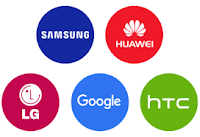Aplicaciones de google en Android
| Android |
Comenzamos con el navegador de google Chrome desde donde podemos realizar búsquedas por internet al igual que lo hacemos en el Ordenador de clase.
La cuenta con la que trabajamos es la que tenemos activa en el teléfono , si en casa trabajamos con la misma, tanto el historial como los favoritos serán los mismos.
| Ventana de incognito |
desde los tres puntitos de la derecha accedemos a nueva pestaña ,pestaña de incognito,pestañas recientes,descargas, marcadores,historial,Ajustes.
Desde ajustes puedes ver la cuenta que estas usando,además de otras importantes como es la privacidad o guardar contraseñas.
Para buscar solo tenemos que escribir y activar la búsqueda con la lupa ,pulsando encima con el dedo o con el teclado al terminar de escribir.
Cada vez que busquemos ,si no cerramos esa búsqueda ,quedará abierta y lo sabremos por un pequeño número que aparece a la derecha presionando allí las páginas se abrirán hacia abajo pudiendo elegir la que queremos leer o cerrar.
| Pestañas |
En la parte Izquierda aparece un símbolo + para añadir una pestaña nueva para hacer otra búsqueda.
Puedes hacer una búsqueda también desde el micro,dejalo pulsa y habla y te hará la búsqueda
Descargar una imagen en google para compartir la abrimos y la apretamos sale un cuadro de dialogo damos en descargar si la vamos a guardar en el tlf y en compartir imagen si vamos a compartir sol por redes sociales.
| descargar una imagen |